Ubuntu is een populaire, krachtige en aanpasbare open source-distributie die door miljoenen mensen over de hele wereld wordt gebruikt. Maar voor sommigen kan het ook relatief complex zijn. Met Linux-pakketten kunt u nieuwe toepassingen of functionaliteit aan uw systeem toevoegen. Na een tijdje heb je misschien enkele pakketten geïnstalleerd die je niet meer nodig hebt. Deze pakketten kunnen schijfruimte in beslag nemen, RAM uitputten en de prestaties van uw systeem vertragen.
Hoe het ook zij, als u op zoek bent naar een manier om van een app af te komen, wat extra pakketten te verwijderen of uw apparaat te ontdoen van rommel die u niet langer nodig heeft, kunt u een van deze methoden gebruiken om dit te doen. Hier zijn enkele eenvoudige manieren om pakketten op Ubuntu te verwijderen. Verifiëren Redenen waarom Ubuntu de ideale Linux-distributie is voor softwareontwikkelaars.

1. Verwijder pakketten met behulp van Software Center
Als u een specifiek pakket van uw machine wilt verwijderen, is de eenvoudigste manier om naar het Ubuntu Software Center te gaan en het te verwijderen.
Open hiervoor het Software Center op Ubuntu vanuit de pictogrammenbalk. U kunt er zelfs naar zoeken in de lijst met apps als deze niet beschikbaar is in de favorieten.
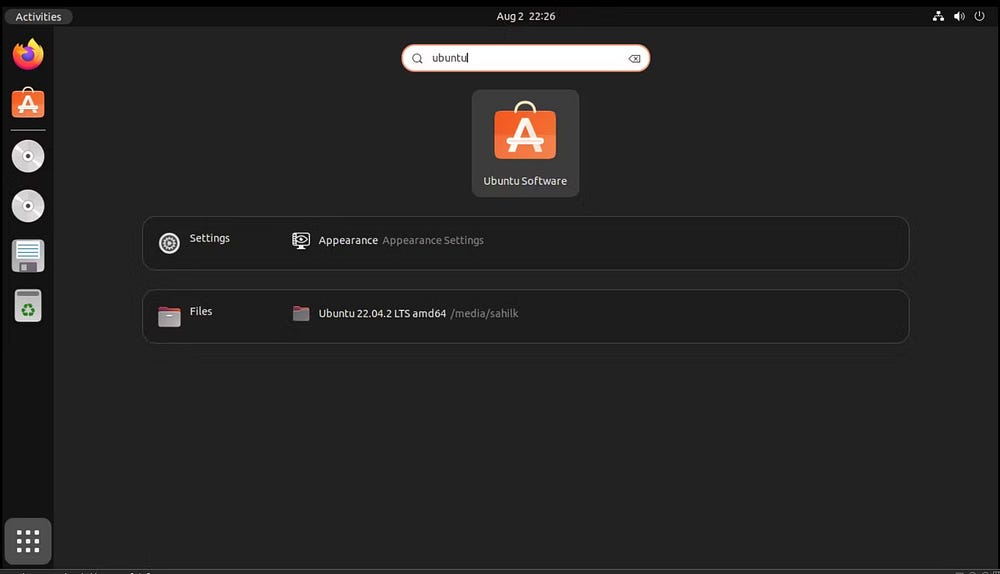
Ga daarna naar het tabblad geïnstalleerd boven. Die een lijst bevat van alle applicaties die op uw systeem zijn geïnstalleerd.
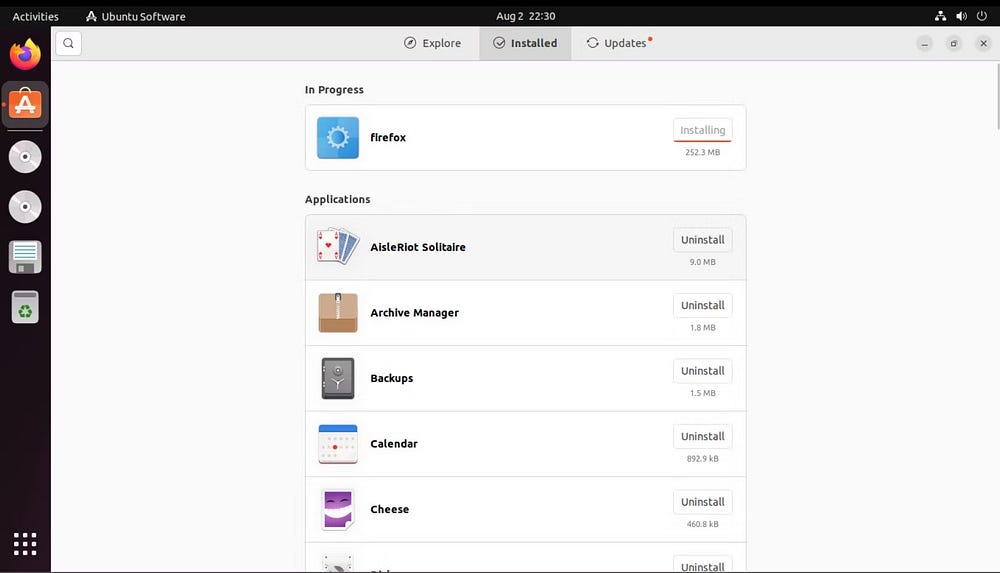
Als u een specifieke app wilt verwijderen, scrolt u en zoekt u de betreffende app. Als u bijvoorbeeld Spotify wilt verwijderen, zoekt u de geïnstalleerde app en klikt u op de knop verwijderen naast hem.
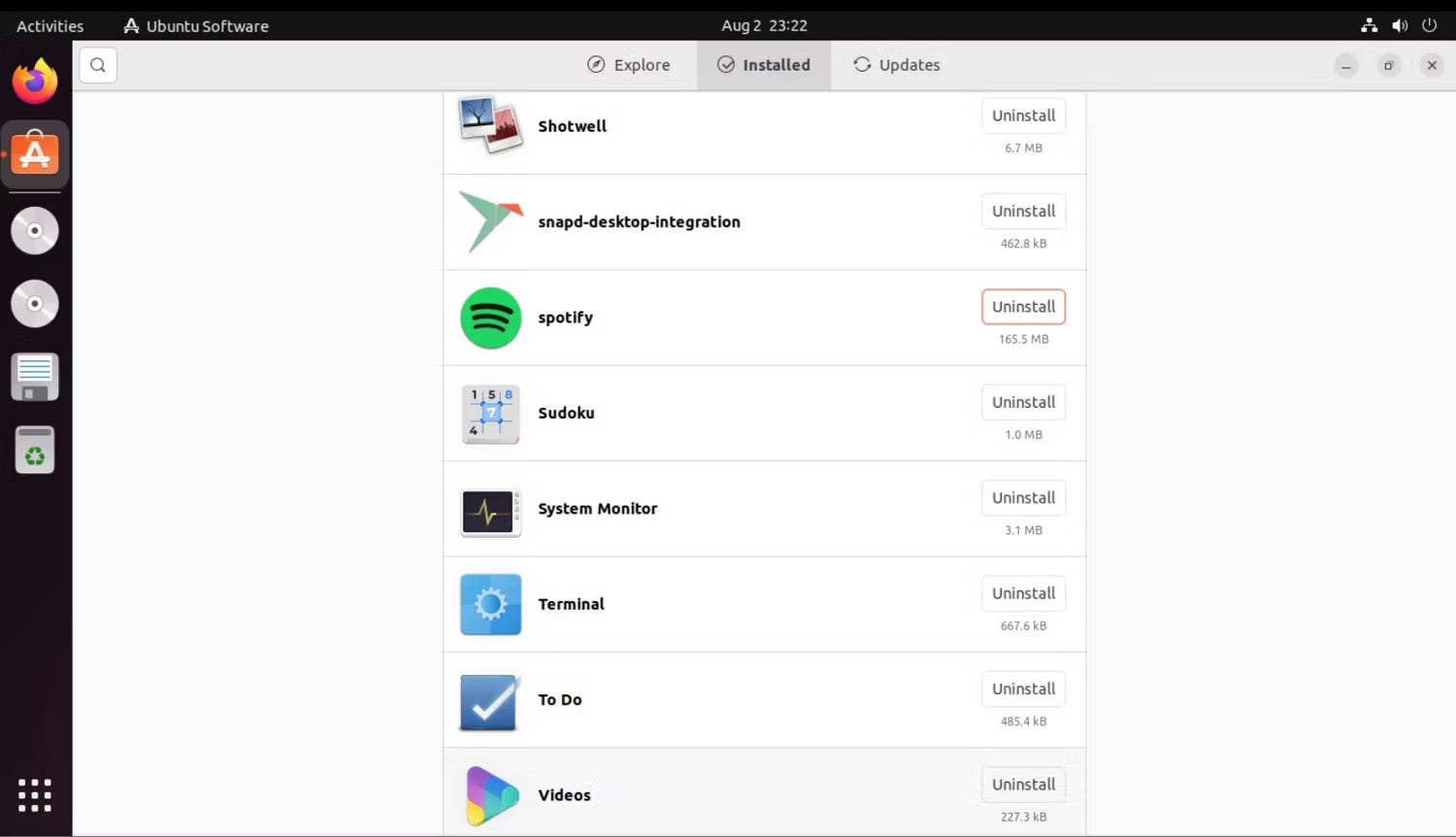
Volg de instructies op het scherm om de toepassing en de geïnstalleerde afhankelijkheden te verwijderen.
2. Verwijder pakketten met de opdracht apt
Het APT-commando werkt anders, omdat je het in Terminal gebruikt. Gebruik de volgende opdrachtsyntaxis om een toepassing te verwijderen met behulp van APT:
sudo apt-get remove <application_name> -y Met een vervanging application_name met de naam van de applicatie die u wilt verwijderen.
Om de pakketten weer te geven die in Ubuntu zijn geïnstalleerd met behulp van APT, kunt u de volgende opdracht uitvoeren:
sudo apt list --installed 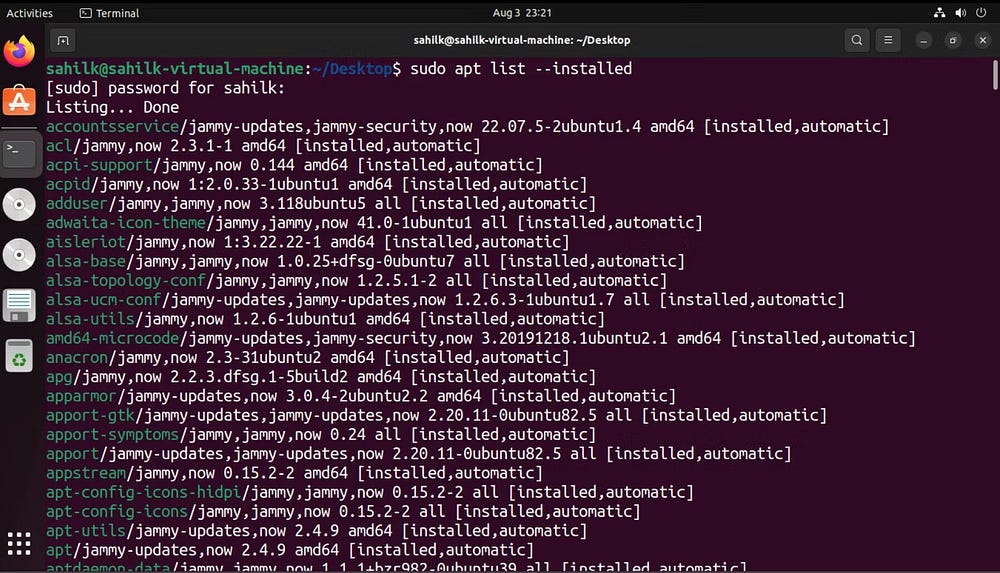
Als u VLC op uw systeem hebt geïnstalleerd en u wilt het verwijderen, gebruikt u de volgende opdracht:
sudo apt-get remove vlc -y 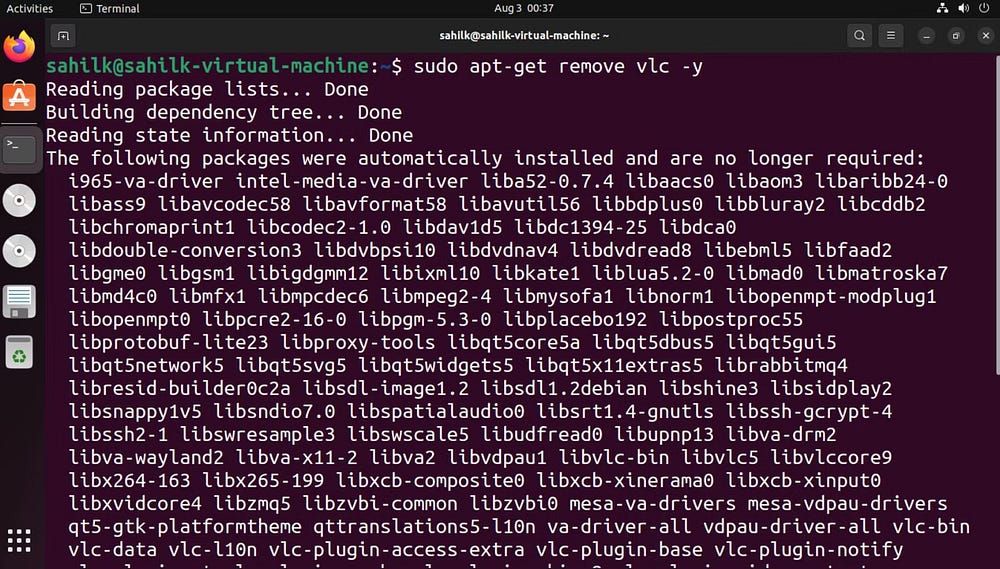
Zodra het proces is voltooid, wordt VLC verwijderd van uw Ubuntu-machine. Het is altijd beter om Ubuntu bij te werken met de opdracht apt-get update Na het verwijderen van een applicatie.
sudo apt-get update 3. Gebruik de opdracht Snap
Als u apps uit de Snap Store hebt geïnstalleerd, moet u de opdracht snap gebruiken om ze uit Ubuntu te verwijderen.
Hier is de opdracht om Snap-pakketten op Ubuntu te verwijderen:
sudo snap remove <application_name> Met een vervanging application_name met de naam van de applicatie die u wilt verwijderen.
Gebruik de lijstfunctie als volgt om een lijst te maken van alle beschikbare Snap-apps die op uw Ubuntu-bureaublad zijn geïnstalleerd:
sudo snap list 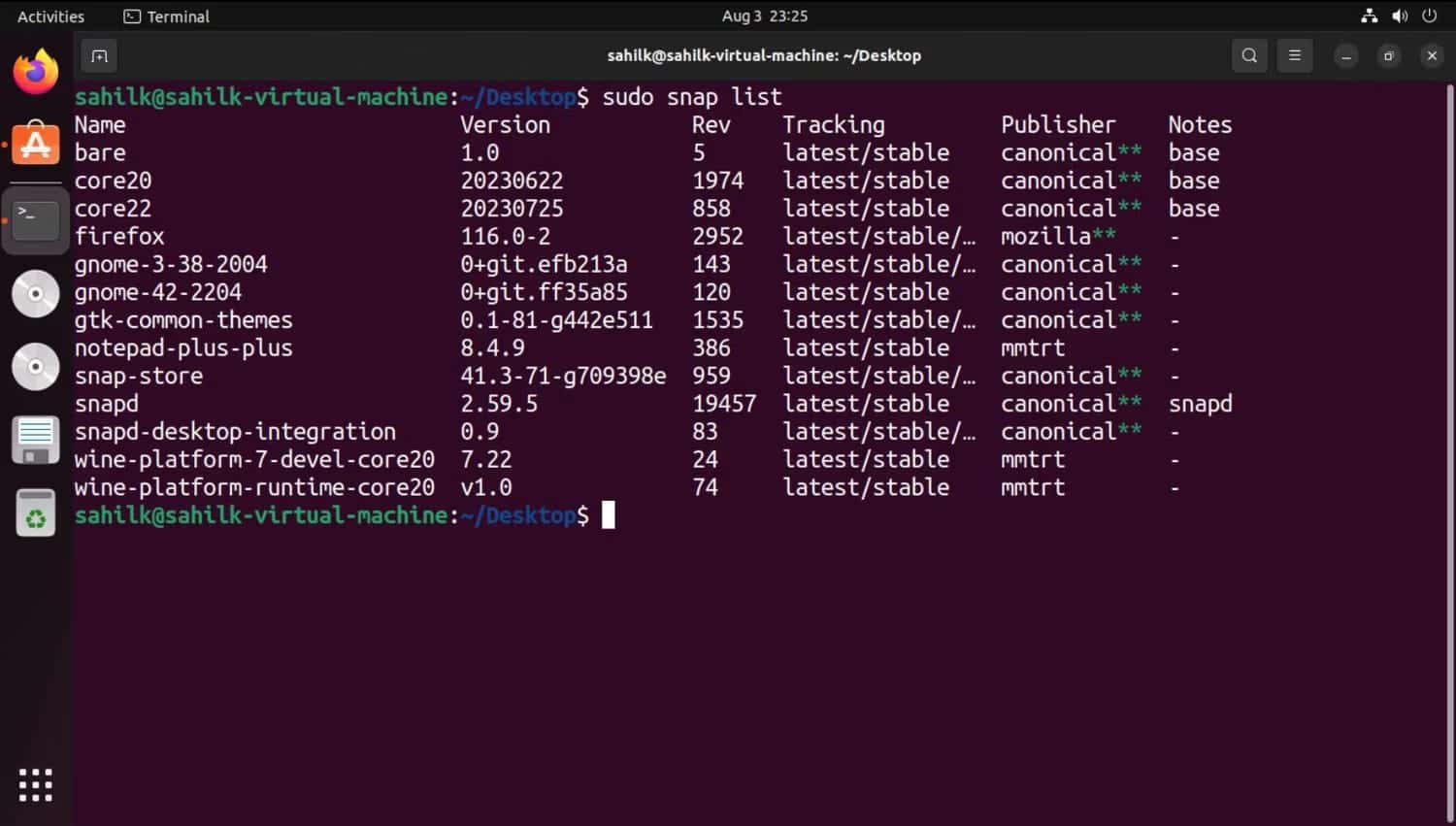
Aangezien Spotify een Snap-app is, kunt u de onderstaande opdracht gebruiken om deze te verwijderen:
sudo snap remove spotify 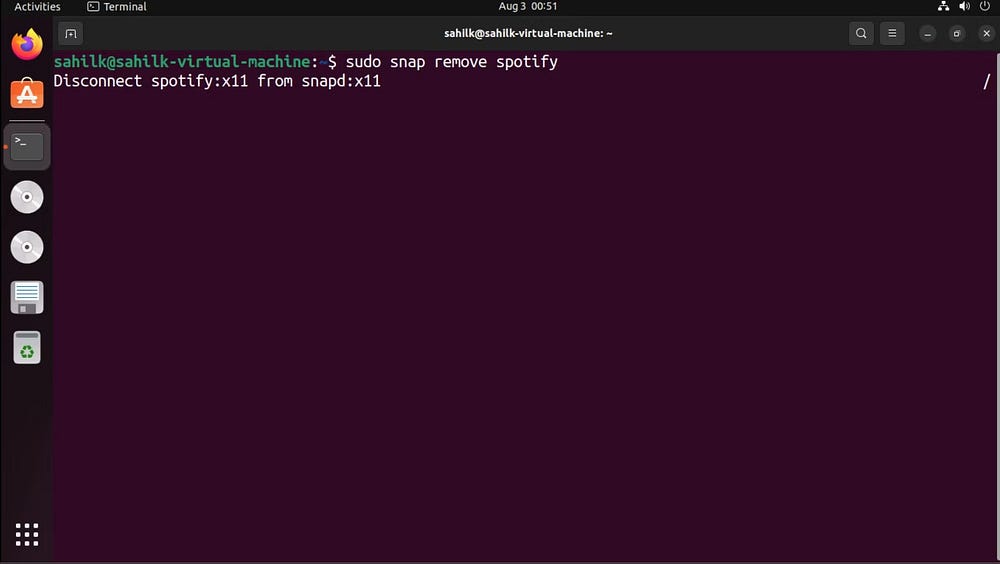
Zodra het proces is voltooid, ontvangt u een bevestiging op uw scherm. Verifiëren Hoe Snap op Ubuntu te verwijderen.
4. Verwijder afhankelijkheden met de opdracht autoremove
Tijdens het installatieproces kan uw pakketbeheerder enkele aanvullende afhankelijkheden voor het basispakket installeren. Na het verwijderen van het basispakket fungeren deze afhankelijkheden als Bloatware en zijn ze niet nodig voor het onderhoud van uw systeem.
Gebruik de opdracht autoremove om ervoor te zorgen dat u deze ongewenste pakketten verwijdert:
sudo apt autoremove 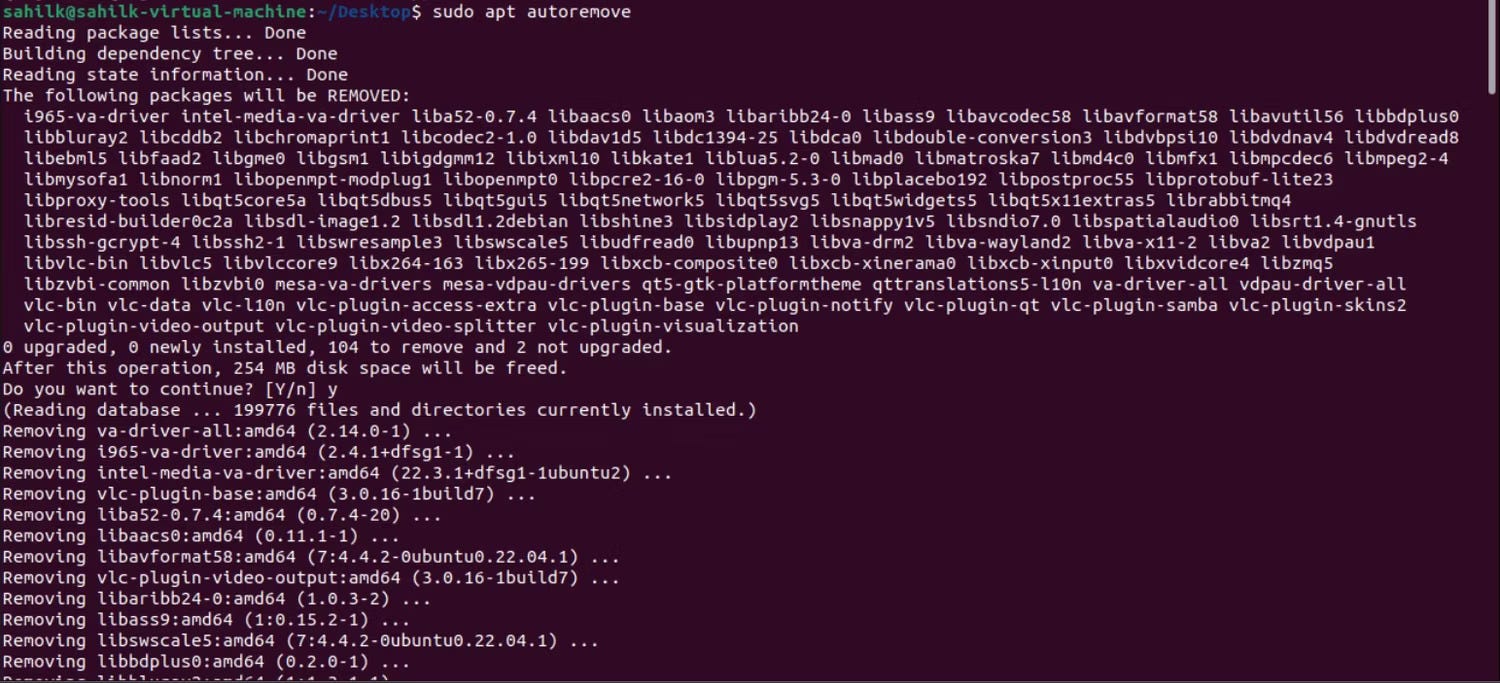
Voer in wanneer u wordt gevraagd om een J/N-antwoord Y om door te gaan met het verwijderingsproces. Zodra de opdracht is uitgevoerd, worden alle onnodige pakketten van uw Ubuntu-machine verwijderd.
5. Verwijder Ubuntu-apps met behulp van dpkg
APT en dpkg zijn verschillend en u kunt de twee commando's niet door elkaar gebruiken. Om installatiepakketten met dpkg weer te geven, voert u uit:
dpkg --list Gebruik de exacte pakketnaam om het pakket zonder fouten te verwijderen. Gebruik de volgende indeling om het pakket te verwijderen:
sudo dpkg -r <application_name> Als u Vim bijvoorbeeld niet meer gebruikt en het wilt verwijderen, gebruikt u de volgende opdracht:
sudo dpkg -r vim Het is gemakkelijk om pakketten op Ubuntu te verwijderen
Met Linux-distributies, waaronder Ubuntu, kunt u eenvoudig extra pakketten en applicaties van uw systeem verwijderen. Er zijn nogal wat methoden die u kunt gebruiken om applicaties te verwijderen die op uw Ubuntu-distributie zijn geïnstalleerd.
Hoewel de meeste Linux-distributies op dezelfde manier werken, hebben vele andere, zoals Arch Linux, verschillende pakketbeheeropdrachten, die mogelijk niet werken op Ubuntu. Afhankelijk van de Linux-distro die u gebruikt, moet u distro-centrische methoden gebruiken om applicaties te installeren/verwijderen. U kunt nu bekijken Dingen die u moet doen bij het installeren van Ubuntu op uw computer.







